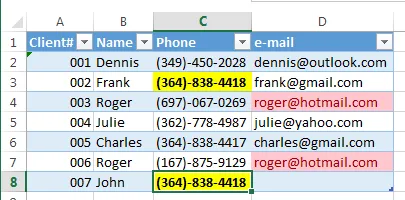Cum se configurează alocarea automată a dubluri în Excel
Atunci când se lucrează cu mese mari în Excel, pe care îl adăugați în mod constant noi date. Acest lucru poate fi o listă a conturilor pentru luna sau o listă de clienți noi în anul curent.
Și aici este o masă depășește dimensiunea ecranului, și ochii tăi nu pot acoperi complet. Ai scăpat de duplicate în ea și a făcut-vă că toate intrările din rândurile sunt unice de timp, mult timp pentru a verifica manual masa. Desigur, nu doriți să strice o astfel de frumusețe, dar în fiecare zi, este necesar să se introducă mai multe date noi si vei avea din nou și din nou să se întoarcă pentru a verifica duplicate.
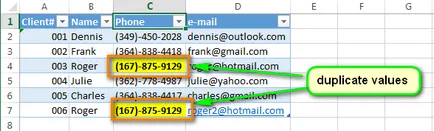
Cum de a aloca dinamic duplicat?
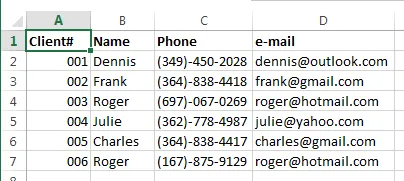
1. Se prepară o masă
Dacă lista - aceasta este gama de obicei, nu veți vedea fila Instrumente pentru tabel (tabel) după ce faceți clic pe orice înregistrare.
În primul rând, trebuie să creați o masă completă, selectați orice celulă cu date și apăsați pe Ctrl + T. Verificați dacă Excel identifică în mod corect pozițiile și granițele din tabel, atunci când vezi caseta de dialog Tabel (Creare tabel) Creare. că ați bifat caseta de selectare Asigurați-vă de lângă opțiunea de masa mea are antetele (Tabel cu antete) și faceți clic pe OK.
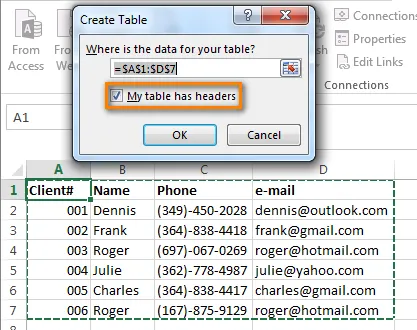
Transformarea intervalul normal în tabel, lista va fi formatat automat formula copiate în noua linie, etc. Aici puteti gasi toate beneficiile de foi de calcul Excel, precum și să învețe cum să creați și să le utilizeze.
2. Selectați toate celulele din coloana pe care doriți să le verificați unicitatea valorilor
Pentru a face acest lucru, plasați cursorul mouse-ului pe antetul de coloană, astfel încât sa transformat într-o săgeată în jos negru, și faceți clic pe butonul din stânga al mouse-ului.
3. Aplicați o formatare condiționată coloană
Deschideți fila Acasă (Acasă) și faceți clic pe pictograma formatarea condițională (formatarea condițională).
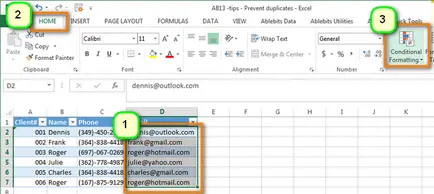
În meniul care apare, selectați regulile de evidențiere de celule (Reguli de delimitare celulară)> Valori dubluri (mai Duplicates).
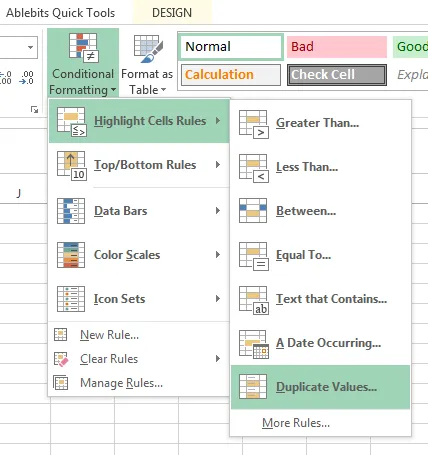
4. Setați formatul pentru celulele din duplicat
Selectați una dintre opțiunile de formatare în lista de valori cu valori duplicate (valori) caseta de dialog (valori duplicat) și faceți clic pe OK. pentru a aplica formatarea.
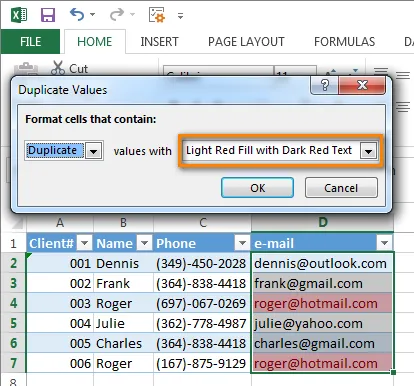
În plus,-lista verticală (valori cu valori) Puteți selecta format personalizat (personalizate) și reglați culoarea fontului și mărimea dorită, completați sau de frontieră. De exemplu, bold și luminos umplere galben.
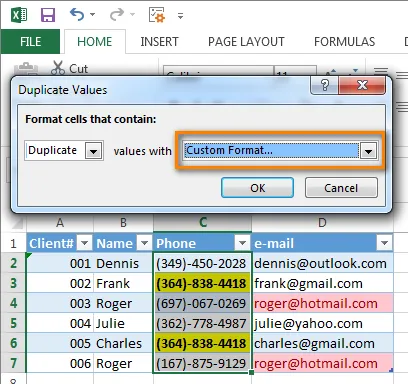
5. Asta e!